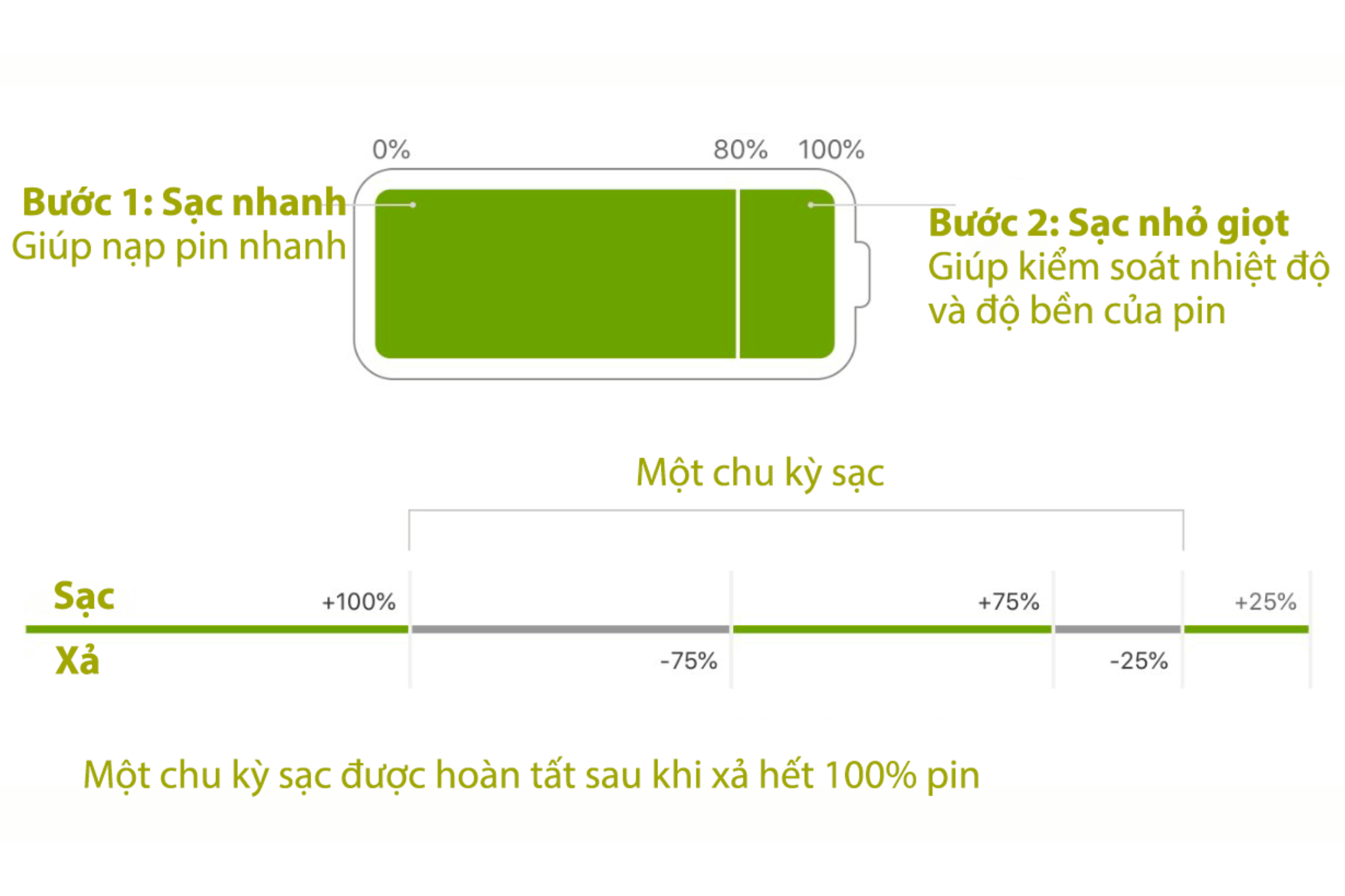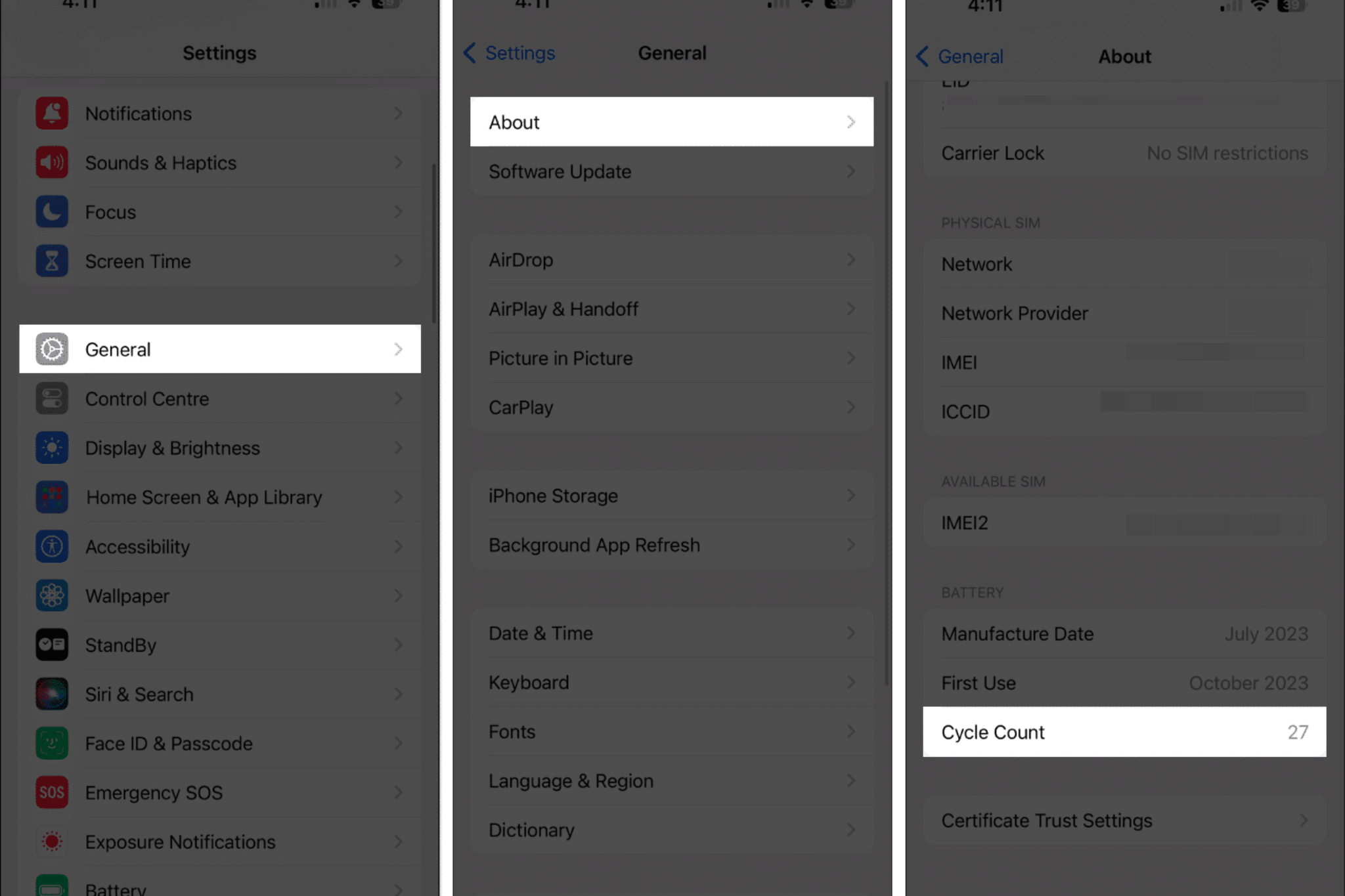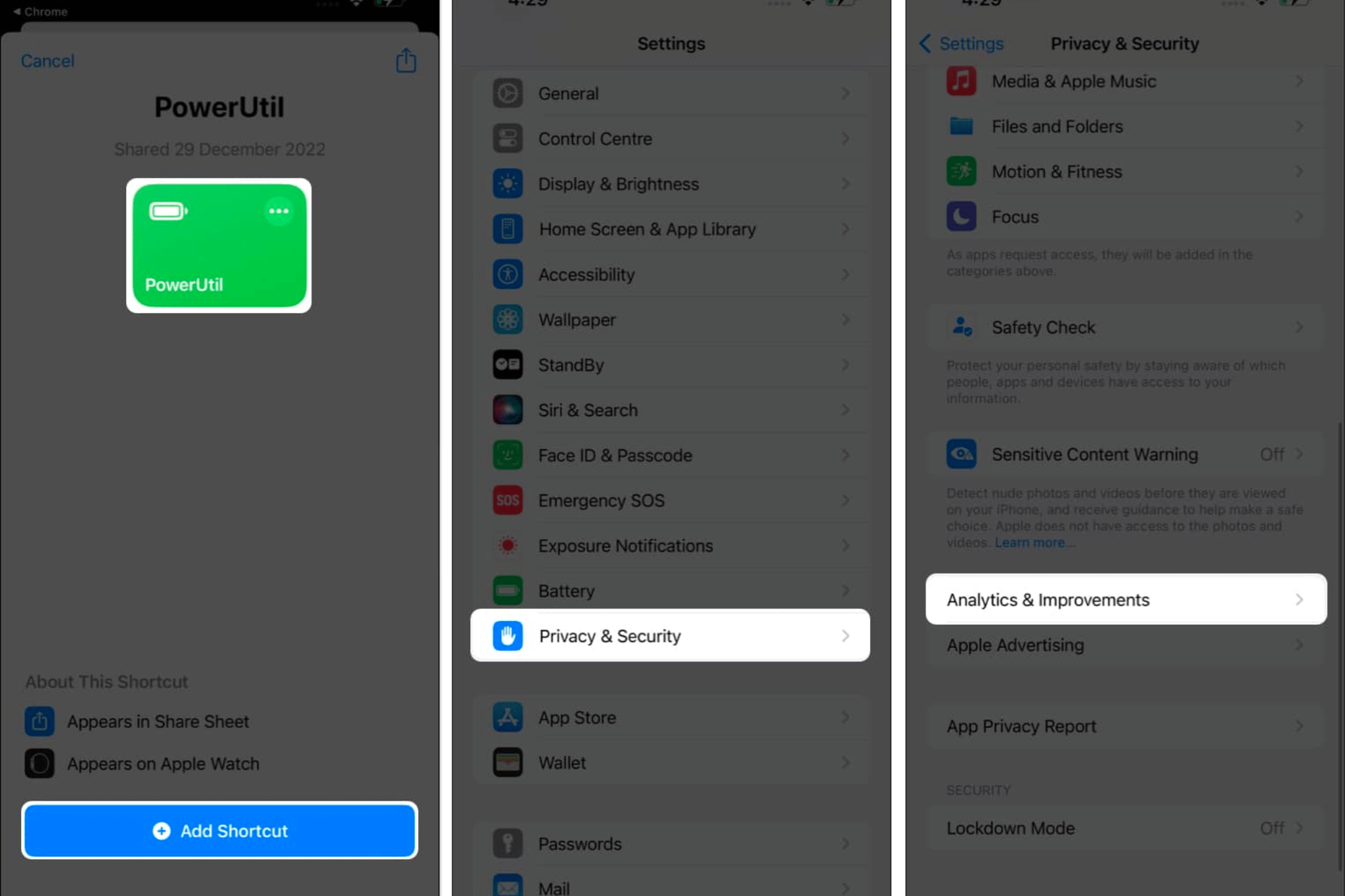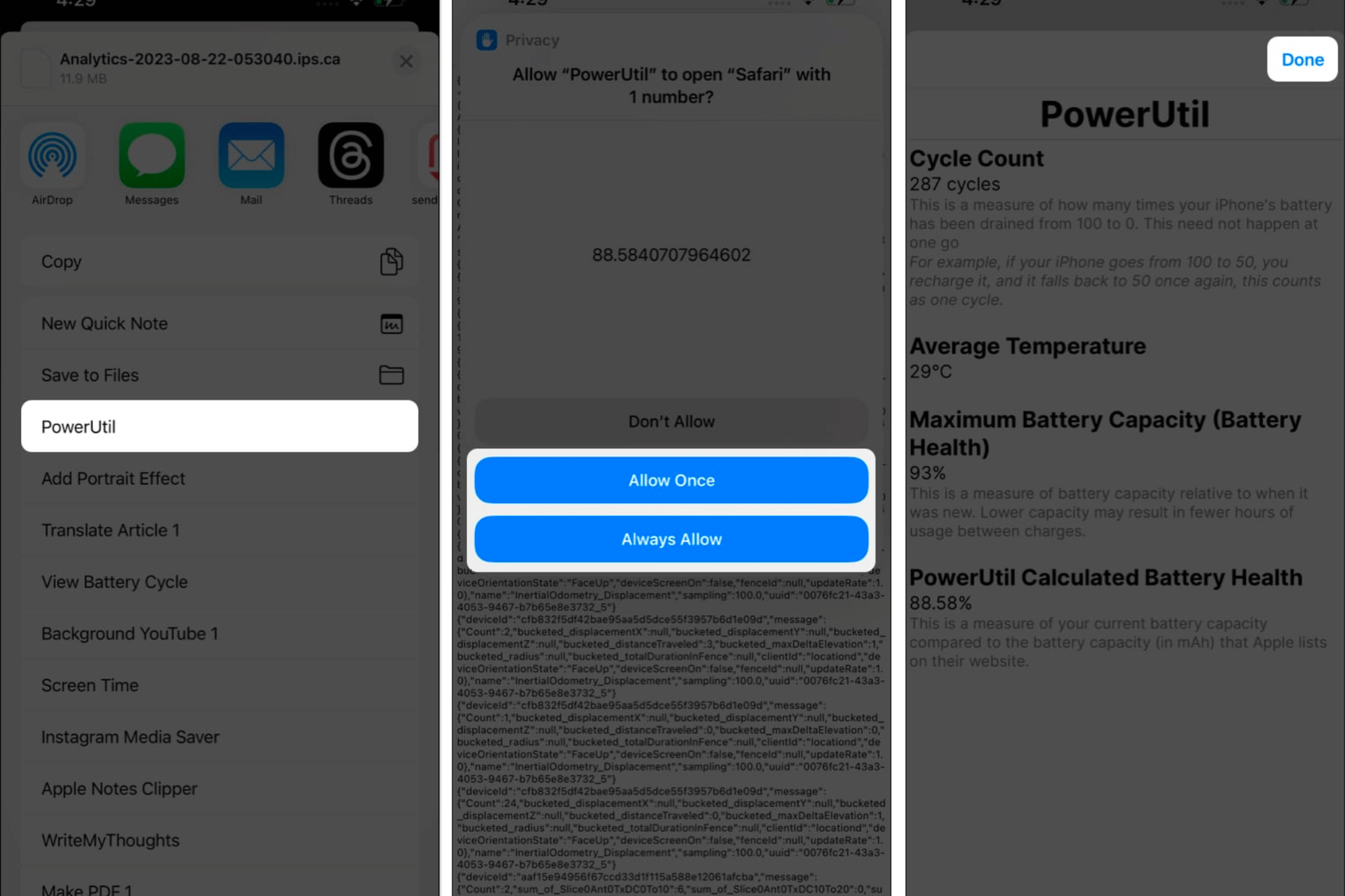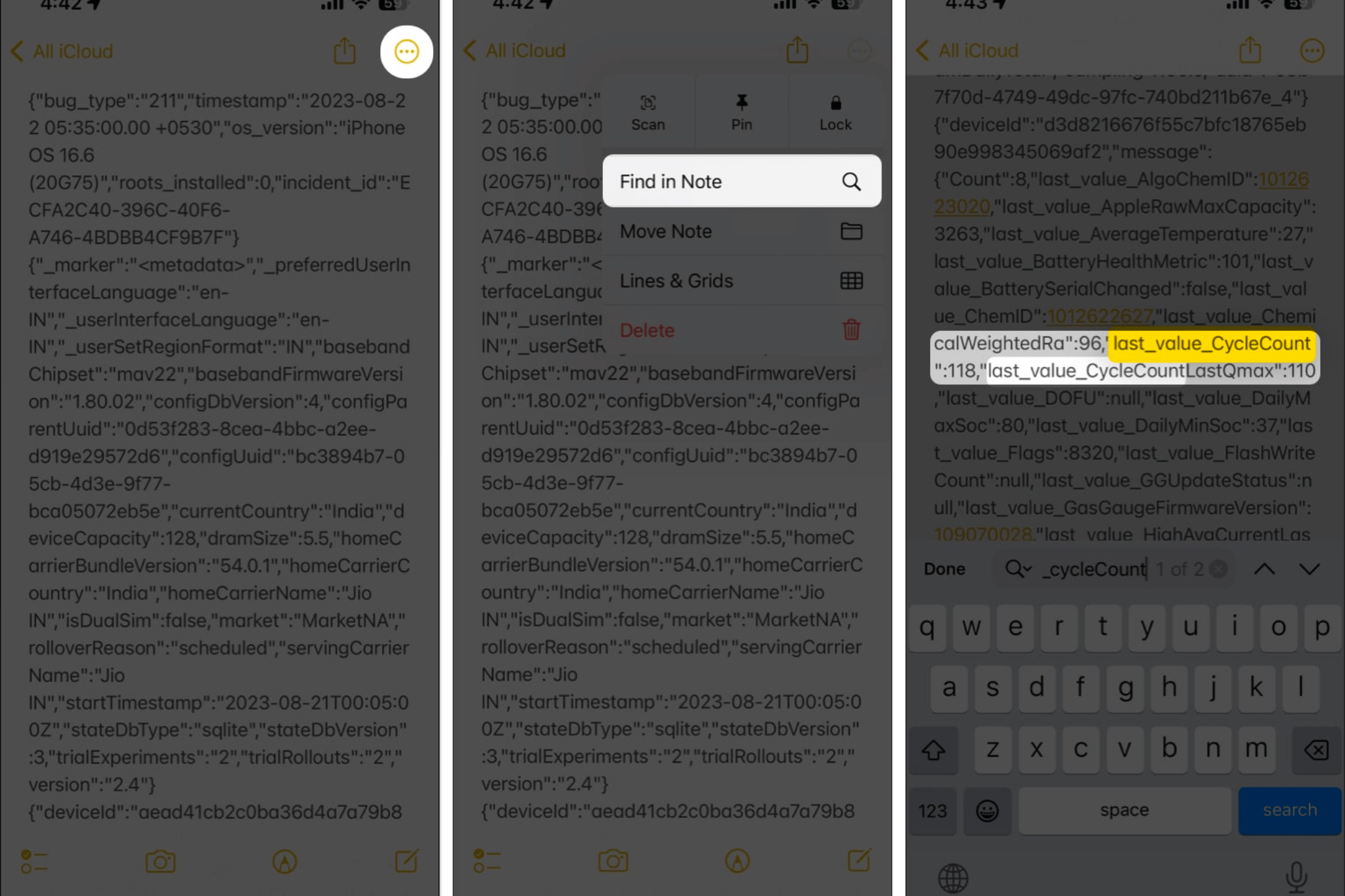Blog
Cách kiểm tra số chu kỳ pin iPhone
Số chu kỳ pin của iPhone là số liệu để xác định tình trạng pin. Số chu kỳ càng thấp thì tình trạng pin của bạn càng tốt. iPhone 15 có thể kiểm tra điều này ngay trong Cài đặt trong khi người dùng iPhone 14 trở về trước cần có giải pháp thay thế. Trong bài viết này Lucas sẽ hướng dẫn Cách kiểm tra số chu kỳ pin iPhone
Số chu kỳ pin của iPhone là gì?
Số chu kỳ pin là số lần pin được sạc tới 100%. Nhưng có một nhược điểm ví dụ: bạn đang sử dụng iPhone đã sạc đầy trong một thời gian và mức pin giảm xuống còn 75%. Điều này có nghĩa là 25% pin đã được sử dụng.
Bây giờ, nếu bạn sạc tới 100% vào thời điểm này, nó sẽ không được tính là một chu kỳ hoàn chỉnh vì thực tế bạn chỉ thêm 25%. Do đó, con số sẽ tích lũy cho đến khi tổng lên tới 100%. Vì vậy, lần tiếp theo bạn sạc thêm 75% pin vào iPhone, nó sẽ được coi là một chu kỳ đầy đủ. Bất cứ khi nào iPhone nhận được mức sạc tương đương 100%, nó sẽ hoàn thành một chu kỳ.
Cách kiểm tra số chu kỳ pin iPhone 15
Bước 1: Khởi chạy ứng dụng Cài đặt trên iPhone của bạn.
Bước 2: Đi tới Chung → Giới thiệu.
Bước 3: Cuộn xuống cuối trang và tìm Cycle Count.
Tại đây, bạn sẽ tìm thấy dấu hiệu về số chu kỳ pin iPhone của bạn đã hoàn thành. ( Như hình đang có số chu kì là 27 )
Cách kiểm tra số chu kỳ pin của iPhone 14 trở về trước
Không giống như các mẫu iPhone 15, bạn không có cách thuận tiện để xem số lượng chu kỳ pin trên iPhone cũ. Dưới đây là một số cách giải quyết bạn có thể sử dụng.
Kiểm tra số chu kỳ pin iPhone của bạn bằng Phím tắt
Bước 1: Tải xuống phím tắt PowerUtil trên iPhone
Bước 2: Chọn (+) Thêm phím tắt.
Bước 3: Bây giờ, khởi chạy ứng dụng Cài đặt → Đi tới Quyền riêng tư & Bảo mật → Chọn Phân tích & Cải tiến.
Bước 4: Chọn Dữ liệu phân tích → Mở tệp Analytics mới nhất (tệp có ngày hiện tại).
Bước 5: Nhấn vào biểu tượng Chia sẻ ở trên cùng bên phải.
Bước 6: Chọn PowerUtil.
Bước 7: Để phím tắt sử dụng Safari Once hoặc Always , tùy theo sở thích của bạn.
Bước 8: Sau đó, bạn sẽ có thể xem Số lượng chu kỳ pin cho thiết bị của mình. Nhấn Xong khi xem xong.
Kiểm tra số chu kỳ pin iPhone từ Dữ liệu Analytics
Bước 1: Khởi chạy ứng dụng Cài đặt.
Bước 2: Chuyển đến Quyền riêng tư & Bảo mật → Chọn Phân tích & Cải tiến → Mở Dữ liệu Analytics.
Bước 3: Chọn tệp Analytics mới nhất → Sao chép dữ liệu từ tệp.
Bước 4: Dán dữ liệu này vào ghi chú mới của ứng dụng Ghi chú.
Bước 5: Nhấn vào biểu tượng ba dấu chấm → Chọn Find in Note.
Bước 6: Tìm kiếm Last_value_CycleCount và tìm số bên cạnh.
Kết luận
Những phương pháp được đề cập ở trên là những phương pháp đơn giản để xem số lượng chu kỳ pin của iPhone. Bằng cách kiểm tra số chu kỳ pin và tình trạng tổng thể của pin, bạn có thể hiểu rõ hơn về hiệu suất của pin và xác định xem liệu việc điều chỉnh thói quen sạc của bạn có cần thiết hay không. Hy vọng bài viết sẽ hữu ích và giúp bạn tìm được số chu kì sạc của máy mình. Nếu có bất kì thắc mắc nào hãy bình luận phía bến dưới!!!
Lucas chuyên cung cấp phụ kiện MacBook, Apple, iPad, Apple Pencil giá tốt nhất thị trường. Uy tín, trách nhiệm, và có kinh nghiệm lâu năm kinh doanh phụ kiện Apple. Liên hệ ngay để được tư vấn chi tiết!
Địa chỉ: 29/7 Hoàng Diệu, P. 10, Phú Nhuận, TP. Hồ Chí Minh
Liên hệ: Tư vấn chi tiết TẠI ĐÂY
Hotline: 0902.391.348
Fanpage: https://www.facebook.com/lucascombomac